データを準備
Medit Margin LinesはMedit Scan for Clinicsで処理されたデータのみをサポートしています。
スキャンデータがMedit Scan for Clinicsの上顎または下顎のスキャン工程で取得されていることを確認してください。 これらの工程で取得したデータはファイルビューアーでタイトルが「Base」となっています。
🔎注意
アプリは、施術前または添付データでの作業をサポートしていません。
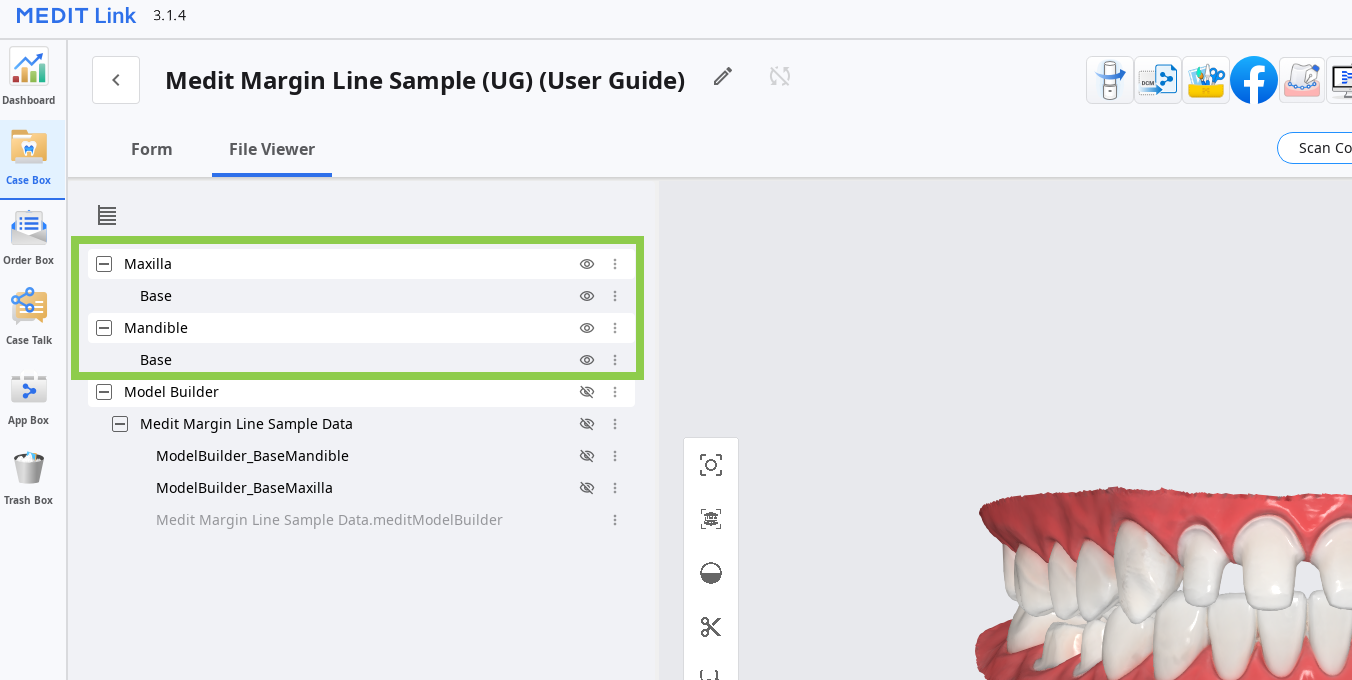
3Dデータコントロール
マウスのみまたはマウスとキーボードの両方を使用して3Dデータをコントロールできます。
マウスを使用して3Dデータをコントロール
| ズーム | マウスホイールをスクロールします。 |  |
| ズームフォーカス | データをダブルクリックします。 |  |
| ズームフィット | 背景をダブルクリックします。 |  |
| 回転 | 右クリックしてドラッグします。 |  |
| パン | 両方のボタン(またはホイール)を押したままドラッグします。 |  |
マウスとキーボードを使用して3Dデータをコントロール
| Windows | macOS | |
|---|---|---|
| ズーム | .png) | .png) |
| 回転 | .png) | .png) |
| パン | .png) | .png) |
マージンラインを保存
マージンラインの作成または編集が終了したら、「完了」をクリックしてMedit Linkケースに保存します。
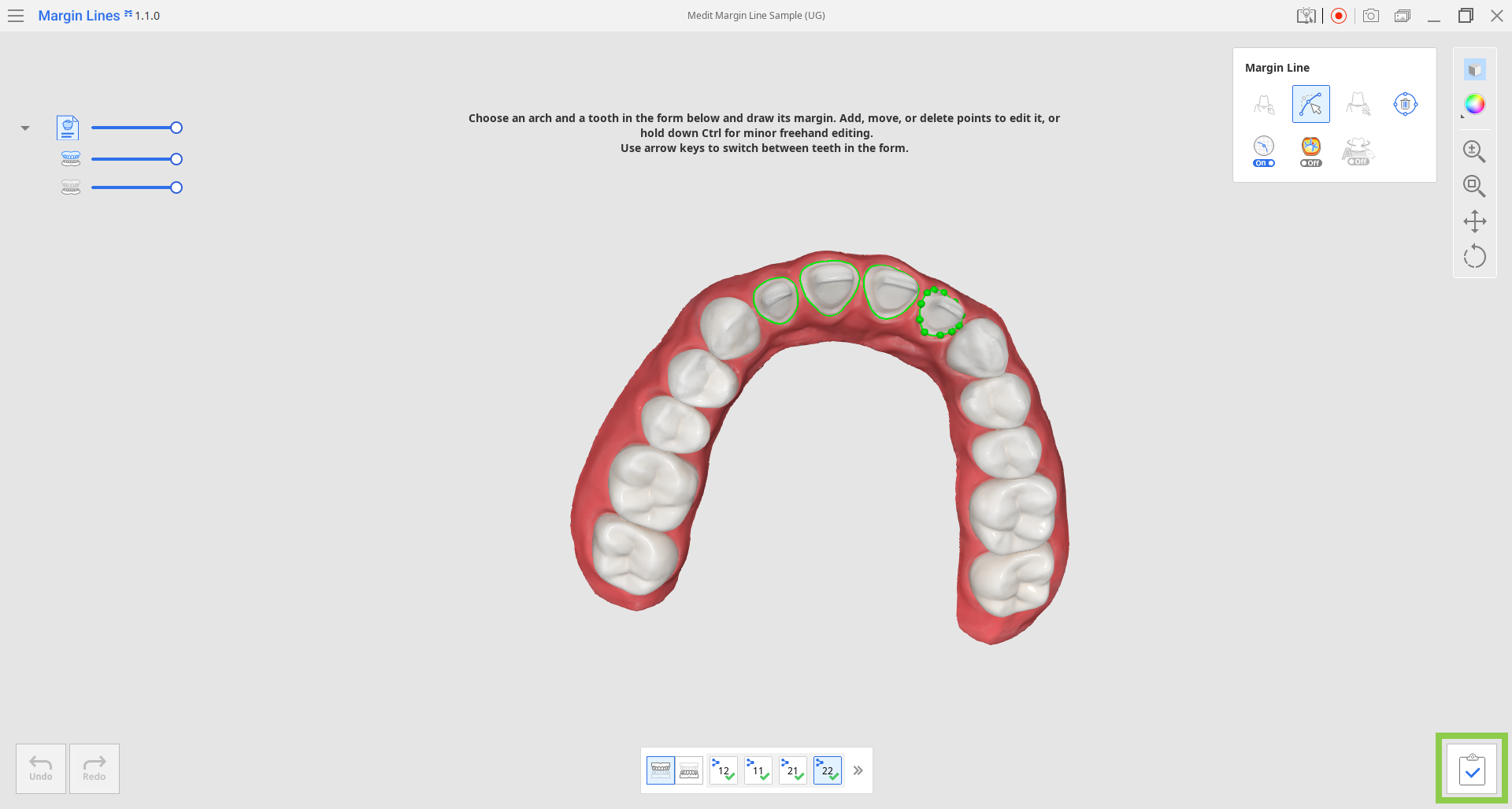
顎のマージンラインは、ファイルビューアータブのデータリストに追加されます。
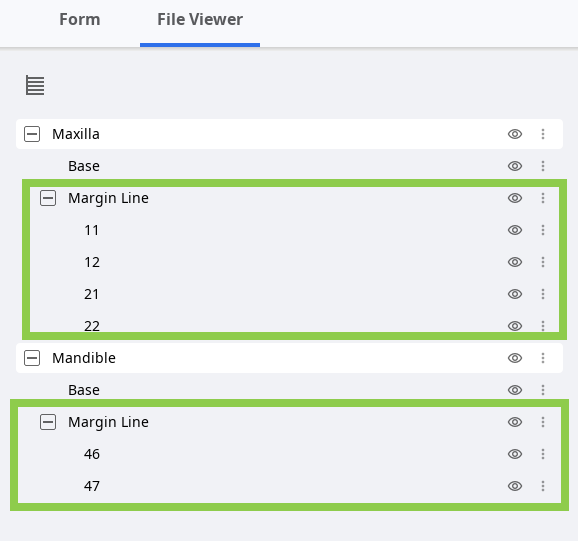
🔎注意
「終了」を使用してプログラムを終了した場合、作業中のデータを保存するかどうか尋ねられます。

